- 本節,著重於意義的探索 。若有操作上的問題,只要有耐心,多練習幾個簡單的範例,應該就能克服 。也可以先練習「第8章 文字範例」 。
- 可在影像視窗內,也可在圖層面版內。
- 有些功能,必須在影像視窗內,例如,剪裁選擇區域。
- 有些功能,必須在圖層面版內,例如,「鎖定」圖層。
- 可利用快捷鍵 Ctrl+L 來啟動圖層面版。
- 影像若是只有一個圖層,通常,圖層的名稱會是「Background」、「背景」或「背景顏色」,而且是粗體字。
- GIMP 是「點陣式」影像處理軟體。
- 起頭時,通常,都要新增影像或開啟影像。
- 執行[影像] / 檔案 / 新增,假設此時背景顏色為白色。
- 左下圖,對話盒內,將「填色」設為背景顏色,則會產生一張白色底色的影像。
- 右下圖,新增一張圖片後,其圖層名稱為「背景顏色」,而且是粗體字。

- 粗體字表示該圖層「只有紅、綠、藍色版,沒有透明色版」。
- 由於,點陣式與向量式的影像,圖形的構成,有本質上的差異。
- 因此,圖層,對於點陣式與向量式影像的意義,有很大的差別。
- 星星、笑臉、花朵、月亮的圖案,都是 Openoffice.org Draw 內建的幾何圖案。
- 為了體驗向量圖與點陣圖的差異,使用 GIMP 載入星星、笑臉、花朵、月亮的圖案,將這四個圖案放置在四個不同的圖層,而後,便可利用圖層面版,來管理這四個圖案。
- Draw 是向量式的影像處理軟體。
- 以活頁簿的方式,來管理圖層。
- 一個頁面上,可以有多個圖層。
- 在此範例裡,在分層4,放置了月亮。
- 在分層5,放置了花朵。
- 左下圖是 Draw ,右下圖是 GIMP 。
- 此時,都選到星星的圖案。

- 向量式的圖形,像是一個個的物件,要精確地選取圖形,只要點對地方就好。
- 點陣式的圖形,是由一粒粒不同顏色的像素構成,在一張影像之中,要將有意義的圖案單獨抽取出來,有時並不容易。
- 點陣式的影像,當一張影像有多個圖案時,若沒有分層放置圖案,要移動特定的圖案,就得先選取到該圖案的所有像素。
- 分四次將星星、笑臉、花朵、月亮的圖案載入 GIMP 裡。
- 在圖層面版內,分層放置星星、笑臉、花朵、月亮的圖案,再加上一個背景圖層。
- 在圖層面版內,此時,選取到花的圖層,按掉此圖層的眼睛圖示。

- 此時,不顯示花的圖層,但卻選取到花的圖層。
- 若圖層之間不完全重疊,可直接在影像視窗內選取想要的圖層。
- 花不見了,但仍可看到代表圖層的黃黑交錯的框線。

- 對於向量式圖形,要精確地選取圖形,只要點對地方就好。
- 向量式影像軟體,即使不使用圖層的功能,當一個頁面放置多個圖形物件時,要在頁面上移動不同的物件,還是很容易的。
- 對於點陣式圖形,由於圖形是由一顆一顆不同顏色的像素所構成,若要抽取出影像中任何有意義的圖案(人、花、車、各式景物或幾何圖形),有時候,是非常麻煩的。
- 點陣式影像軟體,若不使用圖層的功能,當一個頁面放置多個圖案時,要在畫布上移動不同的圖案,就得先選取到該圖案所有的像素。移動物體變成一件很不直覺的事情。
- GIMP 2.6版的小提示,很多都是的英文,沒有翻譯成中文。
- 下圖的對話盒內,顯示與圖層相關的小提示。

- 這條小提示的翻譯是這樣的:「使用圖層來組織影像。可將圖層想像成一疊投影片或濾鏡,將它們重疊後可以看到整合後的內容。」(採用GIMP 2.2版的翻譯。)
- 這一條小提示,抓到了圖層的一個特色,圖層由上往下層層相疊,可以採用分層分類的方式,來管理文字、人物、景色......圖形。
- GIMP 是以清單條列的方式來管理圖層,這和 Photoshop 是相同的。
- 但 Photoshop 提供資料夾來收納數個圖層,這一點是GIMP所缺少的。
- 因此,圖層數目過多時,使用者不妨分門別類,儲存為不同的影像檔。
- 可利用 Script-Fu 產生的字體來研究圖層的相關功能,例如,可執行[影像] / 檔案 / Create / Logos / Chip Away。
- GIMP 2.2版有一個 Script-Fu「顯示影像結構」,其檔名為 image-structure.scm,這是一個視覺化多個圖層的影像的好工具,它可以讓圖層結構一目瞭然。
- Chip Away 字體有三個圖層:
- 立體字樣
- 黑色陰影
- 棕色紋路的背景
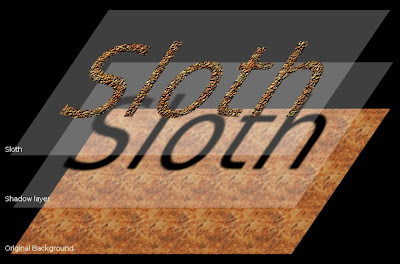
- Chip Away字體的三個圖層名稱各為:
- Sloth
- Shadow layer
- Background

- 圖層面版,可用來管理圖層。
- 可自行練習圖層的相關操作,例如,上下移動圖層。
- 下圖示範不顯示 Sloth 圖層,因此完全顯示出黑色陰影。
- 按掉 Sloth 圖層的眼睛圖示。






















